取消合并单元格并填充数据可解决Excel筛选问题:先取消合并,定位空值,输入公式引用上方内容,按Ctrl+Enter批量填充,使每行有独立值,即可正常筛选。
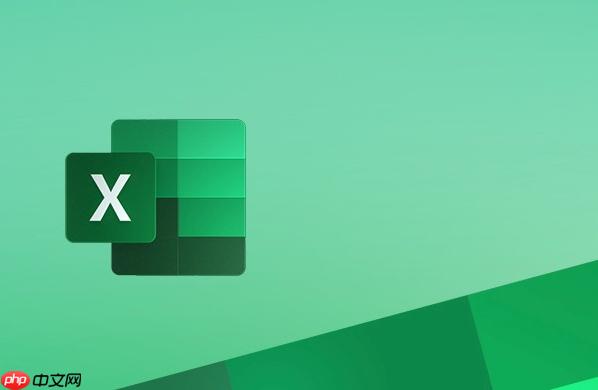
如果您在使用Excel处理数据时,合并了单元格并希望对其进行筛选,可能会遇到筛选功能无法正常工作的问题。这是因为Excel的筛选功能在处理合并单元格时存在限制,无法正确识别每个单元格的独立值。
本文运行环境:Surface Laptop 5,Windows 11
该方法通过取消单元格的合并状态,并将原合并单元格中的内容填充到对应的所有空白行中,使每行都具有独立值,从而支持正常筛选。
1、选中包含合并单元格的数据区域。
2、点击“开始”选项卡中的“合并后居中”按钮,取消所有合并单元格。
3、保持区域选中状态,按下 Ctrl + G 打开定位窗口,点击“定位条件”。
4、选择“空值”选项,点击确定,此时所有原合并单元格产生的空白单元格会被选中。
5、在编辑栏中输入等号(=),然后按向上方向键,使其引用上方第一个非空单元格。
6、按下 Ctrl + Enter 批量填充所有选中单元格。
7、此时所有行均有数据,可正常启用筛选功能。
此方法保留原始合并单元格格式,但通过添加辅助列提取有效分类信息,实现基于辅助列的筛选操作。
1、在数据区域右侧插入一个新列作为辅助列。
2、从数据第一行开始,在辅助列中输入公式:=IF(A2="",B1,A2)(假设原数据在A列)。
3、将该公式向下拖动至覆盖全部数据行,确保每个单元格都有对应值。
4、复制辅助列并选择性粘贴为“数值”,避免公式依赖。
5、对辅助列和原始数据列分别设置筛选条件,通过辅助列进行分类筛选。
利用Excel的高级筛选功能绕过合并单元格带来的限制,通过定义条件区域来实现精准数据提取。
1、取消合并单元格或将关键字段单独列出到非合并区域。
2、将数据区域转换为标准表格格式:选中数据,点击“插入”→“表格”。
3、创建一个独立的条件区域,输入需要筛选的字段名称及具体条件值。
4、点击“数据”选项卡中的“高级”筛选按钮。
5、在弹出窗口中指定列表区域和条件区域,确认执行筛选。
6、筛选结果将仅显示符合条件的记录行,不受合并单元格影响。
以上就是excel合并单元格后怎么筛选 excel筛选含合并单元格的数据的详细内容,更多请关注php中文网其它相关文章!

全网最新最细最实用WPS零基础入门到精通全套教程!带你真正掌握WPS办公! 内含Excel基础操作、函数设计、数据透视表等

Copyright 2014-2025 https://www.php.cn/ All Rights Reserved | php.cn | 湘ICP备2023035733号